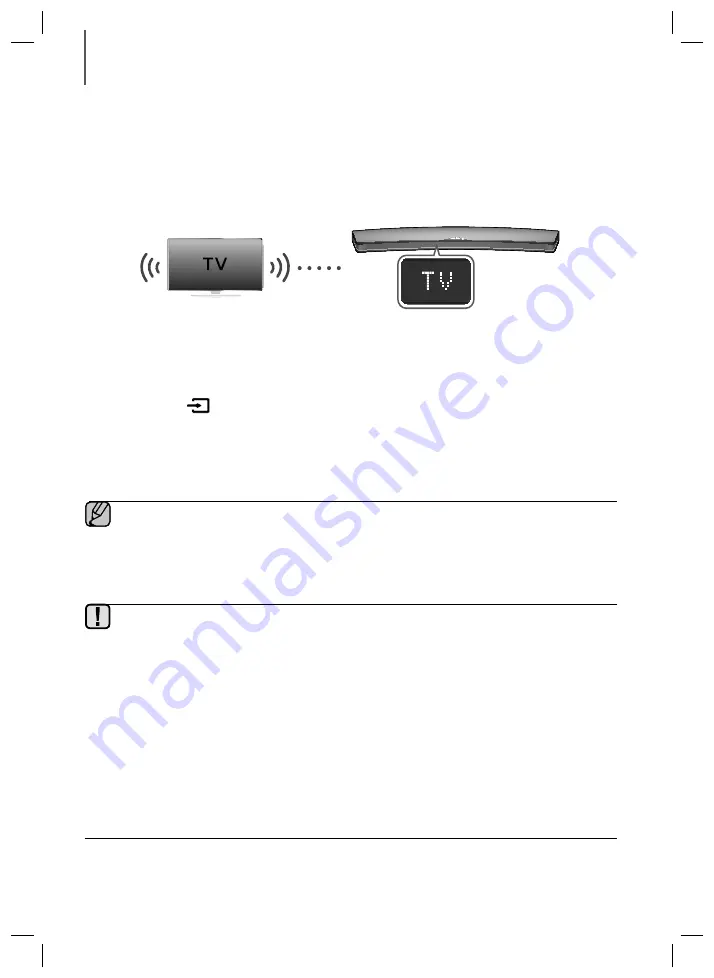
18
СВЪРЗВАНИЯ
СВЪРЗВАНЕ КЪМ ТЕЛЕВИЗОР
TV SOUNDCONNECT
Можете да се наслаждавате на звука на телевизора чрез Soundbar, свързано с телевизор Samsung, който
поддържа функцията TV SoundConnect.
Свързване
1.
Включете телевизора и Soundbar.
•
Включете менюто на телевизора.
•
Отидете в Настройки на високоговорител в раздел "Звук".
•
Задайте менюто "Добавяне на ново устройство" на "Вкл.".
2.
Натиснете бутона
(Източник) на горния панел на основното устройство или бутона
SOURCE
на
дистанционното управление, за да изберете режима
TV
.
3.
На телевизора се появява съобщение, което ви пита дали да се активира функцията TV SoundConnect.
4.
Изберете <
Да
>, за да завършите свързването на телевизора и Soundbar чрез дистанционното управление
на телевизора.
●
При превключване на режим Soundbar от телевизора на друг режим TV SoundConnect се прекъсва
автоматично.
●
За свързване на Soundbar с друг телевизор, съществуващата връзка трябва да се прекъсне.
●
Прекъснете връзката към наличния телевизор и след това натиснете бутона
&
на дистанционното
управление за 5 секунди, за да свържете друг телевизор.
●
Функцията TV SoundConnect (SoundShare) се поддържа от някои телевизори на Samsung, пуснати на
пазара след 2012 г. Проверете дали телевизорът ви поддържа функцията TV SoundConnect
(SoundShare), преди да започнете. (За повече информация вж. ръководството на потребителя на
телевизора.)
●
Ако вашият телевизор Samsung TV е пуснат на пазара преди 2014 г., направете справка в менюто за
настройки на SoundShare.
●
Ако разстоянието между телевизора и Soundbar надвишава 10 м, връзката може да не бъде стабилна
и звукът може да прекъсва. В такъв случай разместете телевизора или Soundbar така, че да са в
работния периметър, и установете отново връзката с TV SoundConnect.
●
Работен обхват на TV SoundConnect:
-
Препоръчителен диапазон на сдвояване: на разстояние до 2 м
-
Препоръчителен диапазон на използване: на разстояние до 10 м
●
Бутоните Възпр./Пауза, Напред и Назад на Soundbar или неговото дистанционно управление не
контролират телевизора.
HW-J8500_J8501_BUL_0811.indd 18
HW-J8500_J8501_BUL_0811.indd 18
2015-08-11 11:21:48
2015-08-11 11:21:48




































